Reitin suunnittelu soratieseikkailuun
Sisältö
Johdanto
Moni katupyöräilijä käyttää navigaattoria vain pidemmillä reissuilla ja arkiajot sujuvat muistin varaisesti. Tämä on ymmärrettävää, koska aika nopeasti päällystetyt tiet ja reitit tulevat lähiseudulla tutuksi ja siten reitin suunnittelu ja navigointi tapahtuu päässä.
Sorateillä ajaessa tämä ei onnistu. Tyypillisesti esim. vain tunnin mittainen ajolenkki sisältää kymmeniä käännöksiä ja teitä, joita ei ulkoa voi muistaa. Tämä johtuu siitä, että vaihtoehtoisia teitä ja reittejä on huomattavasti enemmän, kuin pelkästään asfalttiteitä käytettäessä. Ilman suunnittelua ja navigaattoria käykin niin, että tulee ajeltua samoja teitä, joiden reitit muistaa. Suunnittelemalla aina reitin etukäteen on reittiin helppo sisällyttää joko täysin tuntemattomia teitä tai teitä, joissa ei ole pitkään aikaan käynyt, vaikka pyörisikin alle 100km päässä kotoa. Näin lähiseudun moninainen maisema ja luonto tulee yhä tutummaksi.
Reitin suunnitteluun ja hienosäätöön voi käyttää loputtomasti aikaa. Helposti käykin niin, että suunnittelu tulee niin työlääksi, ettei sitä viitsi tehdä. Olen pyrkinyt löytämään mahdollisimman helpon ja nopean tavan suunnitella reittejä ja esittelen omat ratkaisuni tässä kirjoituksessa.
Reitin suunnittelussa käytän työkaluna MyRoute-app:ia, joka toimii web-selaimella. Sen etuna on, että voit tehdä suunnittelua millä tahansa tietokoneella ilman sovellusten asentamista ja karttojen latailua. Reitin suunnittelu ja muokkaus onnistuu välttävästi myös mobiililaitteella. Suunnitelemasi reitit pysyvät pilvipalvelussa tallessa ja pääset niihin käsiksi millä tahansa laitteella.
MyRoute-app (MRA)
MRA palvelun tärkeimmät ominaisuudet eri versioissa.
- Palvelu koostuu tietokoneella käytettävästä web-sovelluksesta ja kahdesta mobiilisovelluksesta
- Palvelusta on saatavissa rajoitettu ilmaisversio sekä erillaisilla kokonaisuuksilla maksullisia versioita
Tärkeimmät ominaisuudet, jotka ovat käytettävissä kaikissa versioissa
- Reitin suunnittelutyökalu
- Kohteiden ja reittipisteiden määrittäminen osoite ja paikkahaun avulla
- Reittipisteiden määrittäminen raahaamalla olemassa olevaa reittiä hiirellä uuteen paikkaan
- Offroad-osuuksien sisällyttäminen reittiin ts. automaattisen reitityksen kytkeminen pois päältä kahden reittipisteen välillä
- Reitin lataaminen 14 eri tiedostomuodossa
- Muilla työkaluilla tehtyjen reittitiedostojen lähetys palveluun
- OpenStreetMap kartat
- Mobiilisovellus
- Ajetun reitin tallennus matkalogiin
- Samat reitin suunnittelutyökalun ominaisuudet kuin tietokoneella. Voit esimerkiksi helposti näyttää kaverille suunnittelemasi reitin.
Tärkeimmät lisäominaisuudet, jotka ovat käytettävissä Gold ja all-in-one versiossa
- Reitin suunnittelutyökalu
- Lisäksi Here (Garmin) ja TomTom kartat käytettävissä reititykseen
- Mahdollisuus verrata eri karttojen automaattireititystä
- Reitin muuntamien käänteiseksi
- Reittipisteiden automaattinen lisääminen, jolloin voidaan varmistaa, että navigaattori menee suunniteltua reittiä pitkin
- Satelliittikuvat sekä mahdollisuus vaihtaa taustakartaksi mm. Google Maps:n karttoja
Tärkeimmät lisäominaisuudet, jotka ovat käytettävissä all-in-one ja Navigation versiossa
- Käännösten opastuksen sisältävä navigaattori älypuhelimeen
MRA käyttöohje ja vinkkejä työkalun käyttöön
Mikäli sinulla ei ole vielä tunnuksia MyRoute-app palveluu, rekisteröidy palveluun ilmaiseksi tästä.
Perusohje, reitin suunnittelu
Seuraavassa käydään läpi perusreitin suunnittelu Korpilahdelta Keuruulle.
1. Kirjaudu sisään palveluun
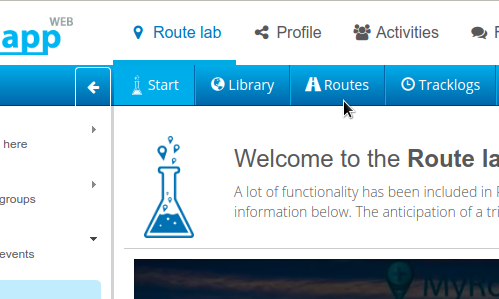
2. Valitse Routes
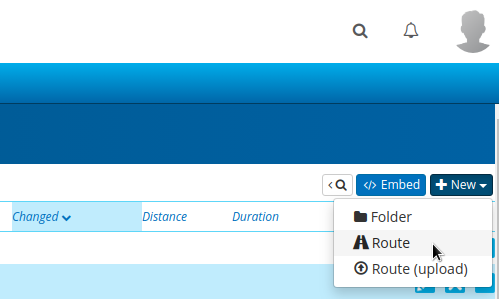
3. Valitse “New” -> “Route”
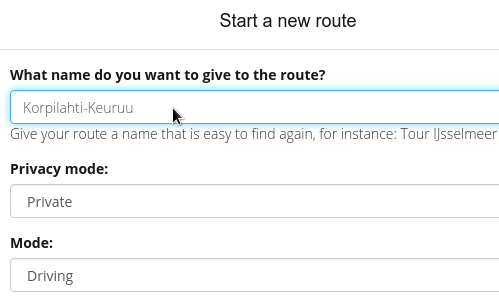
4. Aseta reitille nimi ja valitse OK
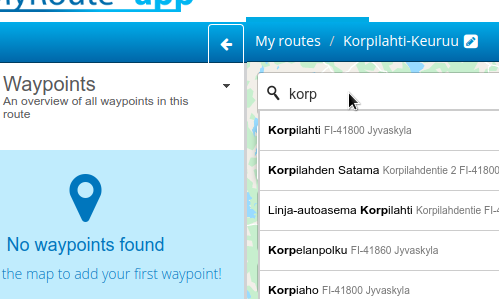
5. Hae aloituspiste hakukentän avulla kirjoittamalla kenttään korp ja valitse Korpilahti FI-41860 Jyväskylä
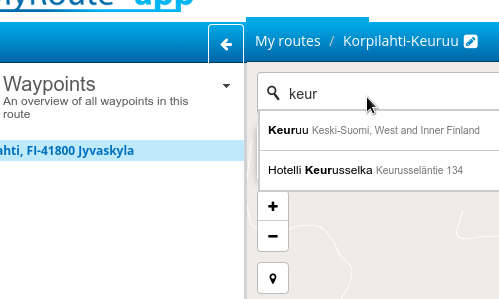
6. Hae lopetuspiste hakukentän avulla kirjoittamalla kenttään keur ja valitse Keuruu Keski-Suomi
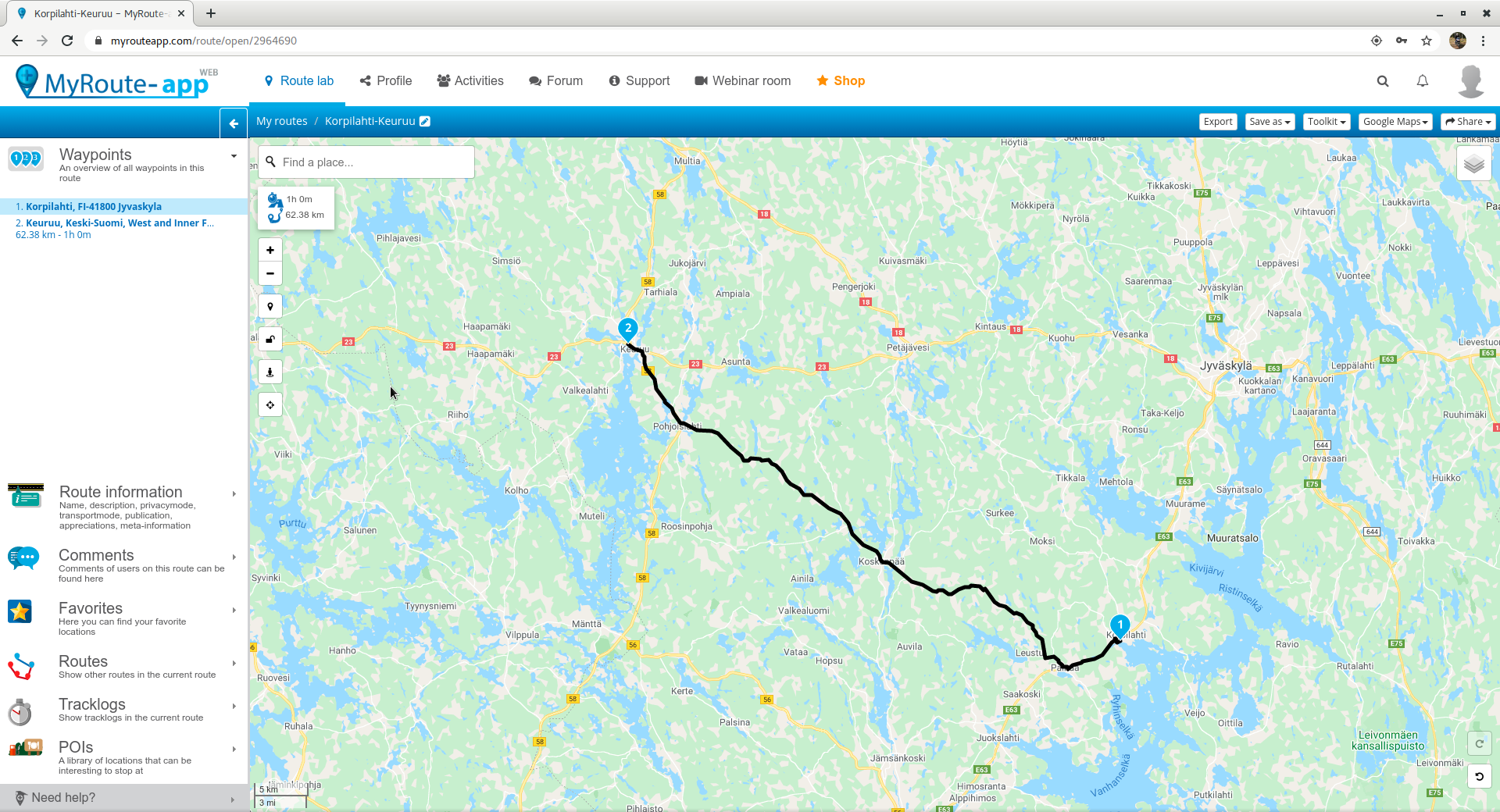
7. Nyt sinulla on automaattisesti laskettu reitti välillä Korpilahti - Keuruu
Tässä esimerkissä olen käyttänyt HERE karttoja (Gold versiossa). Näin ollen reitti on laskettu HERE (Garmin) algoritmin avulla oletusasetuksilla ja se on järkevin reitti esimerkiksi autolle. Tausta karttana olen käyttänyt Google Maps:n karttoja.
Automaattisesti laskettu reitti seurailee isoja teitä. Mehän taas haluamme mielenkiintoisemman reitin, joka menee pieniä teitä pitkin. Seuraavissa vaiheissa käydään läpi, kuinka valmiista reitistä saadaan mielenkintoisempi.
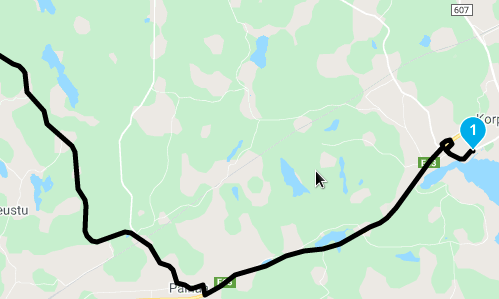
8. Zoomaa kartta lähemmäksi alkupistettä hiiren rullalla tai käyttöliittymän + -painikkeella siten, että näät kartassa myös pienemmät tiet.
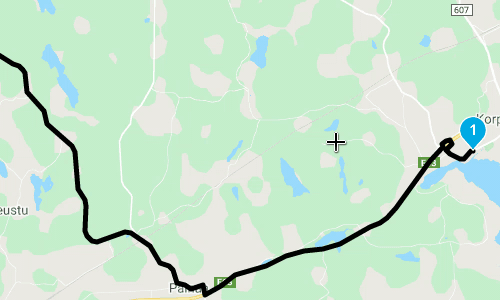
9. Vie hiiri reittiviivan pääle ja paina vasen nappi pohjaan. Raahaa reitti haluamasi tien päälle ja päästä nappi ylös. Ohjelma laskee reitin uudelleen siten, että se kiertää juuri määrittämäsi reittipisteen kautta.
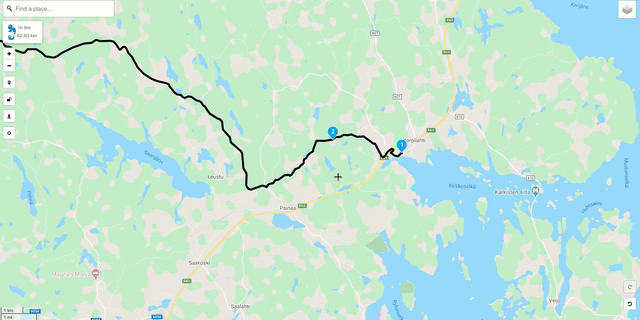
10. Käy läpi koko reitti edellä mainitulla tavalla. Näin sinulla on mielenkiintoinen reitti välillä Korpilahti - Keuruu.
Lopuksi reitti pitää viimeistellä. Raahatessasi reittiä uuteen kohtaan reittipiste tulee tarkalleen siihen kohtaa, johon sen hiirellä päästät. Siten ne eivät ole tarkasti tien kohdalla. Tästä voi seurata, että navigaattori opastaa sinua tien sivuun. Näin ollen on hyvä käydä kaikki pisteet läpi ja siirtää ne keskelle tietä.
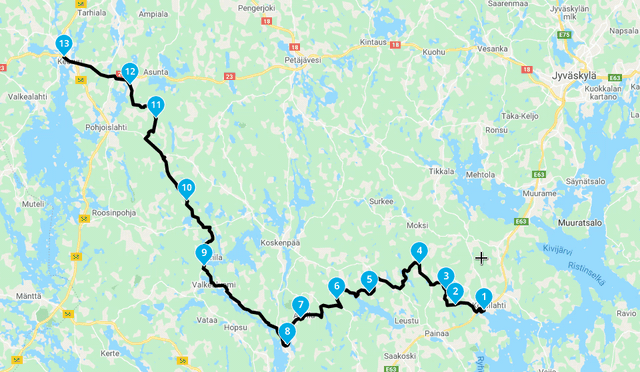
11. Zoomaa kartta lähtöpisteeseen (1.) niin lähelle, että näät tien leveänä. Valiste hiirellä reittipiste, jolloin saat näkyviin valikon. Oikeasta nuoli-painikeesta pääset seuraavaan reittipisteeseen samalla zoomaus-tasolla. Mikäli reittipiste ei ole keskellä tietä, raahaa piste tielle. Valitse jälleen ko. reittipiste, jolloin voit siirtyä seuraavaan reittipisteeseen nuolen avulla. Voit käyttää seuraavaan reittipisteesee siirtymiseen myös tietokoneen nuolinäppäimiä.
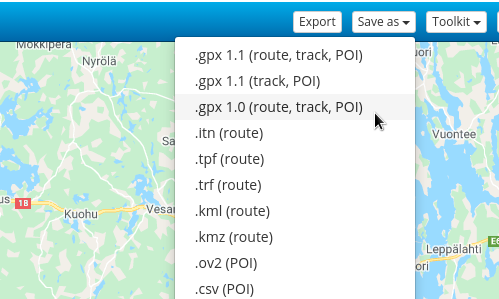
12. Lopuksi lataa reitti tietokoneellesi, jonka jälkeen voit siirtää sen navigaattoriisi. Valitse “Save as” ja haluamasi tiedostotyyppi. Garminin kanssa käytän gpx 1.0 (route, track, POI) muotoa.
Maastoreitin sisällyttäminen reittiin
Perusohjeessa kävin läpi MRA:n käytön perusteet. Seuraavassa kerrotaan, kuinka voit sisällyttää reittiin osia, joita sovelluksen tiekartat eivät tunne. Näin ollen voit sisällyttää reittiin teidän lisäksi maastoajoa.
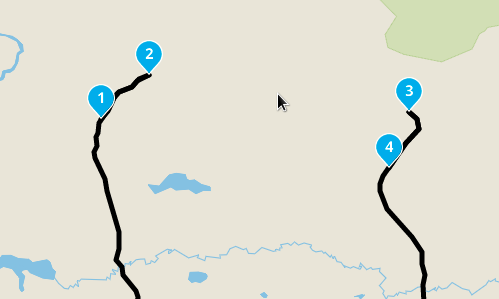
1. Lähtötilanne. Reitti on tarkoitus ajaa numerojärjestyksessä. Kartat eivät kuitenkaan tunne tietä pisteiden 2 ja 3 välillä. Tämän takia reitti kiertää pisteiden välillä alakautta.
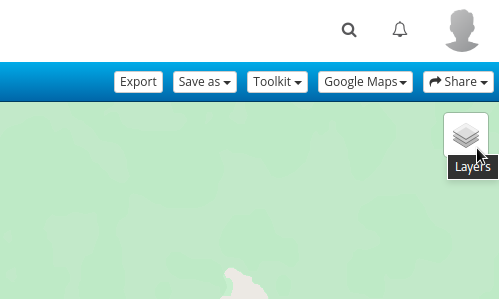
2. Vie hiiri tasot-kuvakkeen päälle, jolloin voit valita mitä karttoja taustalla näytetään.
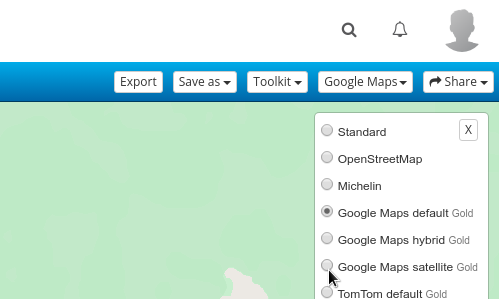
3. Valitse taustakartoiksi Google Maps Satellite.
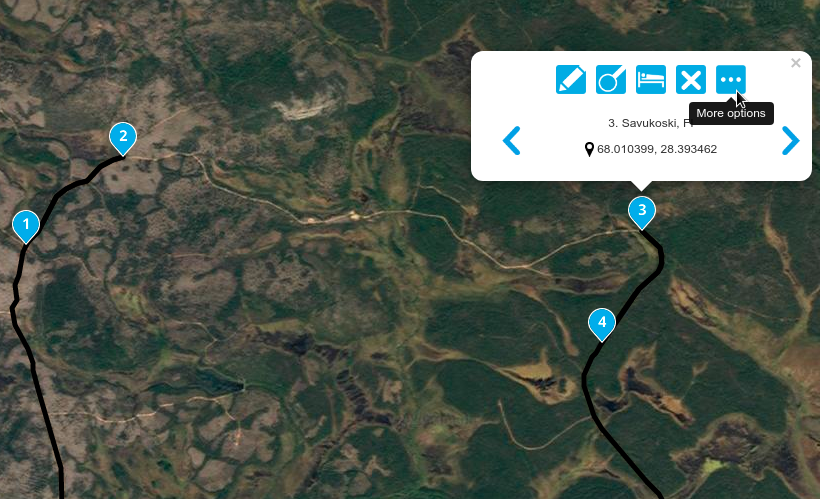
4. Nyt huomaat, että pisteiden 2 ja 3 välillä kulkee tie. Valitse hiirellä reittipiste 3 ja paina painiketta, jossa on kolme pistettä (More options).
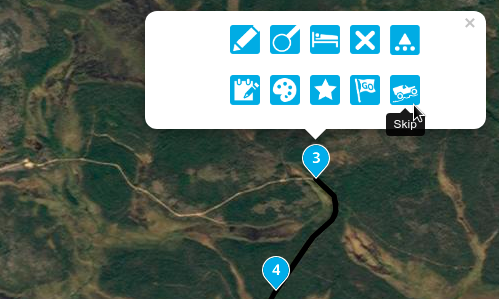
5. Paina maastoauto-painiketta (Skip) estääksesi tien mukainen reittilaskenta pisteiden 2 ja 3 välillä.
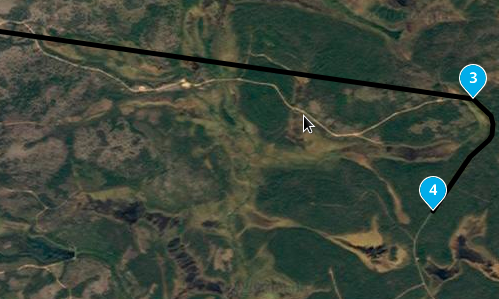
6. Nyt pisteide 2 ja 3 välillä on suora viiva, koska ohjelma ei pyrikkään piirtämään viivaa teiden mukaisesti. Monessa tilanteessa tämä on jo riittävä taso.
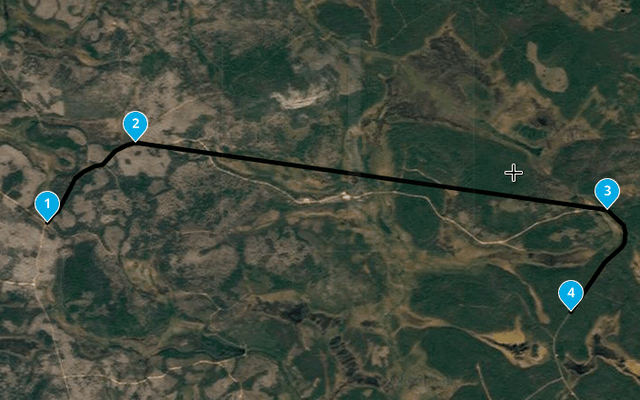
7. Halutessasi voit määrittää useita reittipisteitä ja siten saada maastoreitin kulkemaan paremmin uraa noudattelevaksi. Ota reittiviivasta kiinni ja raaha se parempaan kohtaan. Tämän jälkeen määritä vielä uudelle pisteelle ns. offroad tila, kuten kohdassa 5.
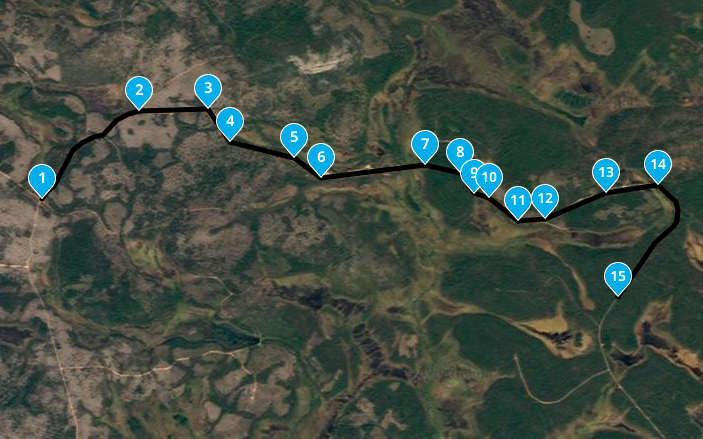
8. Halutessasi voit edellä kuvatulla tavalla piirtää reitin noudattamaan hyvinkin tarkastin ajettavaa uraa.
Edelläkuvatulla tavalla voit mihin tahansa reittiin sisällyttää maastopätkiä. Voit myös määrittää asetuksista, että koko reiti on ns. offroad tilassa. Tällaisia pätkiä sisältävä reitti ei toimi kaikissa navigattoreissa. Garmineissa, joissa reitin voi gpx tiedostosta ottaa ns. jäljen avulla, voi hyödyntään tätä ominaisuutta. Muissa tapauksissa navigaattori laskee reitin reittipisteiden mukaan ja se ei tunnista MRA-sovelluksessa määritettyä pistekohtaista asetusta. Gpx tiedosto sisältää kuitenkin myös reitin ns. jälkilogina, jolloin navigaattori voidaan tämän avulla saada noudattamaan orjallisesti reittiä, joka sovelluksessa on suunniteltu.
Reittisuunnitelman jakaminen
Kun olet suunnitellut reitit MRA:n avulla voit jakaa sen monella tapaa ajokavereillesi. Mikäli ajokaverillasi on myös MRA käytössä, on helpointa jakaa reitti sovelluksen avulla. Voi määrittää luomasi reitin joko yksityiseksi, julkiseksi tai siten, että sovelluksessa kaveriksi määritellyt käyttäjät näkevät sen.
Voit ladata reitin tiedostoksi kaikilla yleisimmillä reittitiedosto muodoilla. Lähettämällä tiedoston ajokaverillsi, hän voi ladata sen omaan navigaattoriin.
Valitsemalla Share -> Embed, voit kopioida upotuskoodin kotisivuillesi tai blogiin. Tällöin reitti on julkinen ja kuka tahansa voi MRA:n käyttöliittymällä tutkia reittiä ja ladata halutessaan sen GPX muodossa itselleen.
Ohessa esimerkkinä perusohjeessa esittelemäni reitti Korpilahdelta Keuruulle. Painamalla hiirve vasenta painiketta kartan päällä, pääset näkemään tarkempia tietoja. Kun seuraavassa näkymässä valitset Use route, niin pääset selailemaan ja muokkaamaan reittiä MRA:n käyttöliittymällä kaikilla ominaisuuksilla vaikka et olisi rekisteröitynyt palveluun.
Reitin lataaminen navigaattoriin
Reitin langaton lataaminen Garmin Zumo 346/396 navigaattoriin
Puhelimessasi pitää olla asennettuna kaksi sovellusta: MyRoute-app Mobile ja Garmin Smartphone Link.
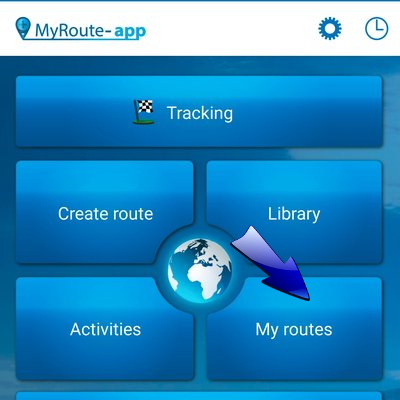
1. Käynnistä Myroute-app sovellus älypuhelimessa ja valitse pääsivulta My Routes
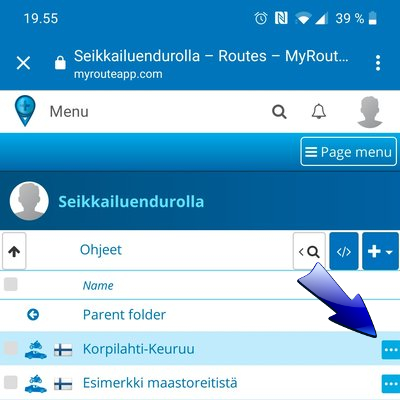
2. Paina reittilistasta haluamasi reitin kohdalta oikeassa laidassa olevaa painiketta (kolme pistettä).
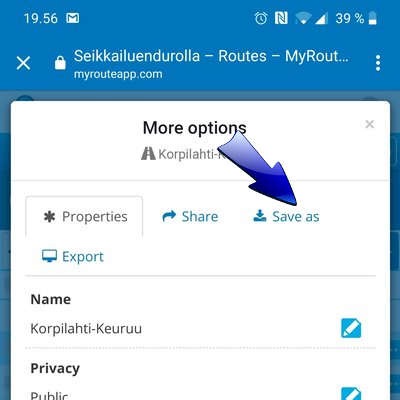
3. Valitse Save as
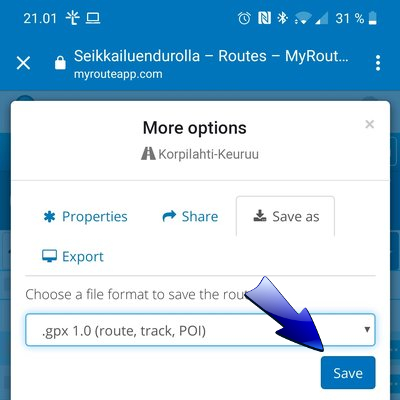
4. Vaihda tiedostotyypiksi gpx 1.0 (route, track, POI) ja valitse sitten Save
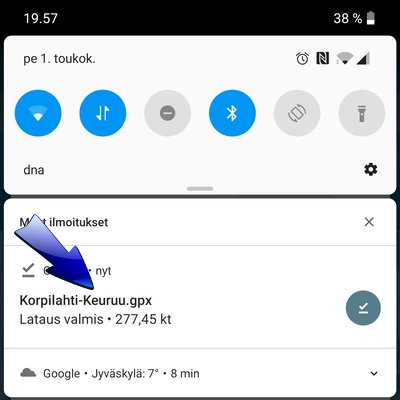
5. Pyyhkäisen näytön ylälaidasta alaspäin, jolloin saat ilmoitukset näkyviin. Valitse juuri lataamasi reittitiedosto, tässä tapauksessa Korpilahti-Keuruu.gpx.
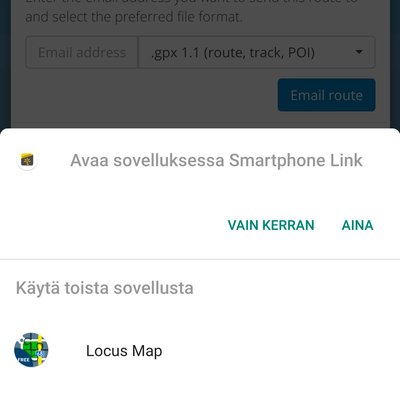
6. Valitse sovellukseksi Smartphone Link, jolla tiedosto avataan.
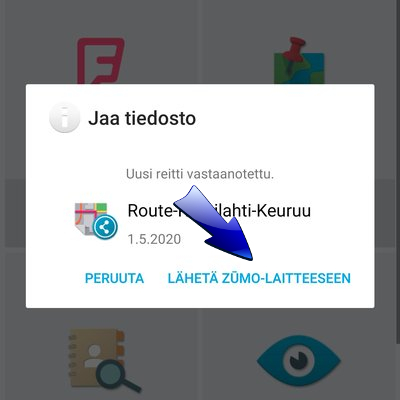
7. Valitse Lähetä Zumo-laitteeseen

8. Tämän jälkeen navigaattorissasi pitäisi näkyä kaksi ilmoitusta: “Uusia jälkiä vastaanotettiin, ja ne lisättiin jälkiin”, sekä “Uusia matkoja vastaanotettiin, ja ne lisättiin matkasuunnitteluun”.
Lataamasi reitti löytyy nyt navigaattoristasi sekä Jäljet, että Matkasuunnittelu sovelluksista. Mikäli reittisi sisältää maasto-osia, et voi käyttää suoraan Matkasuunnitelusta löytyvää reittiä. Tällaisessa tilanteessa saat toimivan reitin, kun menet lataamasi reittiin Jäljet sovelluksessa ja valitset Muunna matkaksi. Lisäksi sinun pitää kytkeä navigaattoristasi pois reitin automaattinen uudelleenlaskenta.
Reitin lataaminen USB-kaapelin avulla Garmin Zumo navigaattoriin
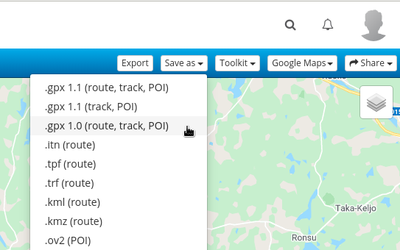
1. Mene haluamasi reitin tietoihin MRA-sovelluksessa ja valitse Save as ja gpx 1.0 (route, track, POI)
Kytke navigaattorisi tietokoneen USB-porttiin. Kopioi lataamasi tiedosto navigaattorin muistiin GPX-kansioon.
Irrota navigaattori tietokoneesta hallitusti ja valitse navigaattorin käyttöliittymästä Tuo reitti tiedostosta